Temas relacionados
[Router inalámbrico] ¿Cómo configurar la comunicación bidireccional en el servidor OpenVPN?
Bajo la configuración por defecto del servidor OpenVPN, sólo permite la comunicación unidireccional. Esto significa que sólo permite que su dispositivo LAN del lado del cliente llegue al dispositivo del lado del servidor.
Comunicación unidireccional:
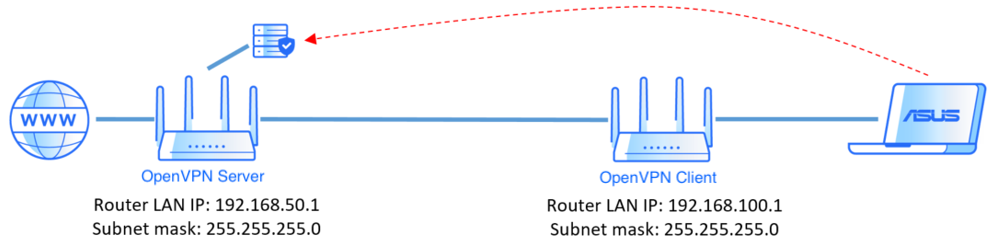
Si desea configurar la comunicación bidireccional, excepto en la configuración general, debe ir a "Configuración avanzada" para añadir la información de su cliente en la lista de clientes permitidos para establecer la comunicación bidireccional.
Comunicación bidireccional:
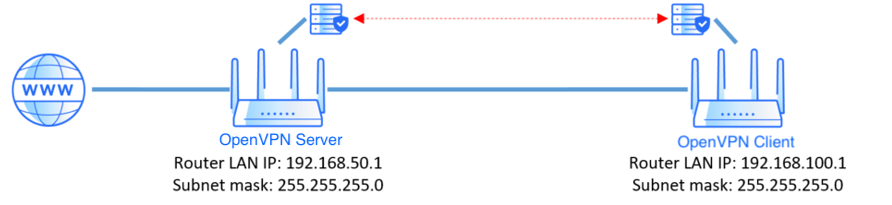
En función de su configuración, existen dos métodos de configuración
Método 1. Configurar la certificación generada por el router ASUS
Método 2. Configuración con nombre de usuario / contraseña Auth. Sólo
Método 1. Por favor, siga los siguientes pasos para configurar la certificación generada por el router ASUS
Paso 1. Conecte su ordenador al router a través de una conexión por cable o WiFi y entre en http://www.asusrouter.com a la GUI WEB.

Paso 2. Introduce el nombre de usuario y la contraseña de tu router para iniciar sesión.

Nota: Si olvida el nombre de usuario y/o la contraseña, restaure el router al estado y la configuración predeterminados de fábrica.
Por favor consulte [Wireless Router] ¿Cómo restauro la configuración predeterminada del router ASUS? para saber cómo restaurar el estado por defecto del router.
Paso 3. Vaya al perfil OpenVPN y cambie a Configuración avanzada de Detalles de VPN.
[VPN] > [Servidor VPN] > Haga clic en [OpenVPN] y actívelo > Vaya a [Configuración avanzada] de Detalles de VPN > Haga clic en [Profesional].
> Vaya a [Configuración avanzada] de Detalles de VPN > Haga clic en [Profesional].
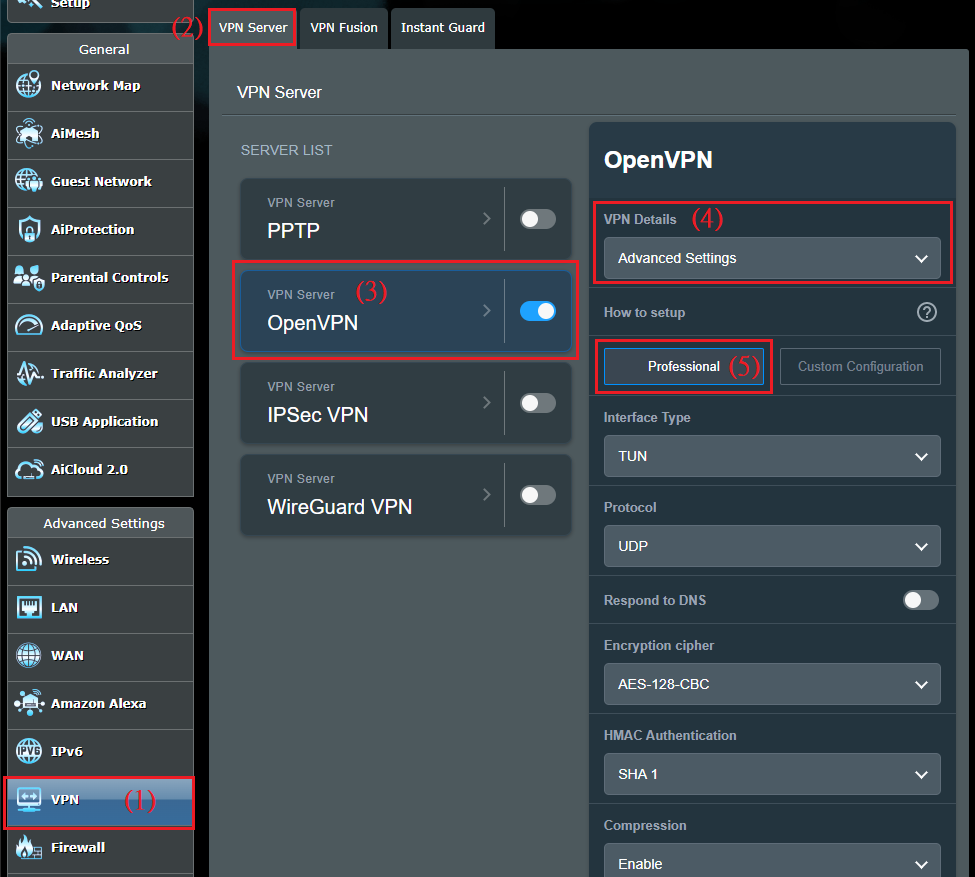
Paso 4. Active las opciones [Gestionar opciones específicas de cliente] y [Permitir sólo clientes específicos] de Professional.
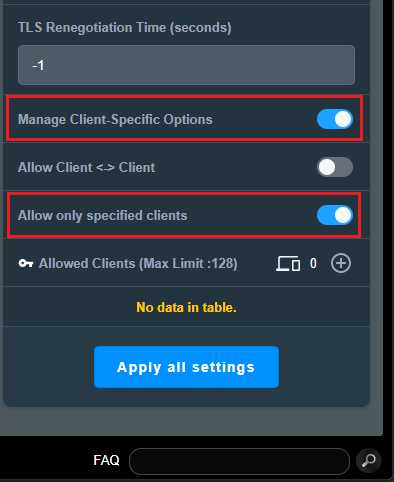
Paso 5. Haga clic en "AÑADIR". de [Clientes permitidos] e introduzca la información del lado del cliente. Tenga en cuenta que sólo puede introducir "cliente" en Nombre común (CN) para que coincida con la configuración predeterminada del certificado y la conexión se realice correctamente.
de [Clientes permitidos] e introduzca la información del lado del cliente. Tenga en cuenta que sólo puede introducir "cliente" en Nombre común (CN) para que coincida con la configuración predeterminada del certificado y la conexión se realice correctamente.
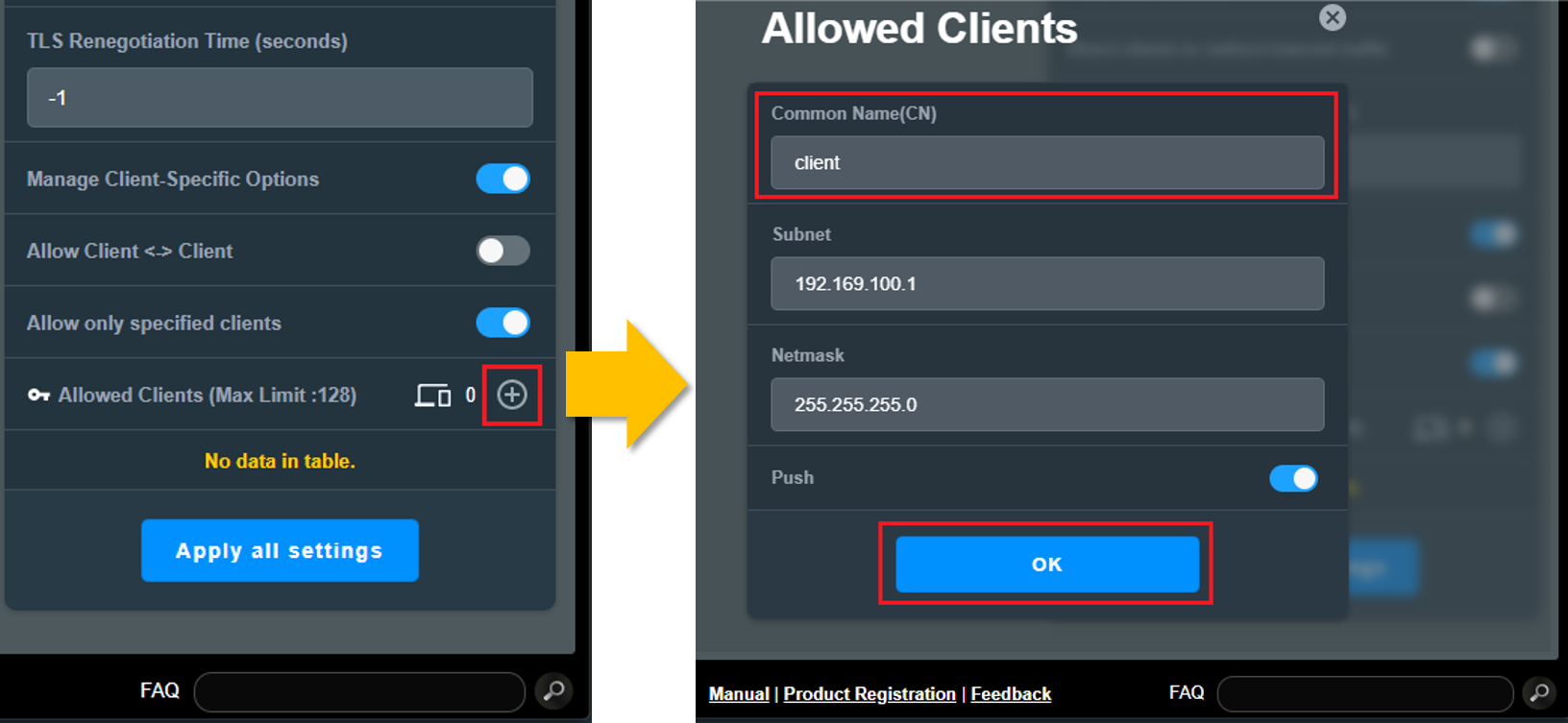
Paso 6. Una vez realizada la configuración, podrá verla en la lista [Clientes permitidos].
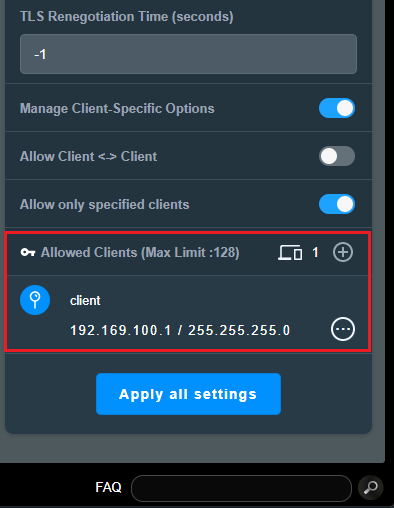
Método 2. Siga los pasos que se indican a continuación para configurar la autenticación con nombre de usuario y contraseña. Sólo
Paso 1. Conectar el ordenador al router Conecte su ordenador al router a través de una conexión por cable o WiFi e introduzca http://www.asusrouter.com en la GUI WEB.

Paso 2. Introduce el nombre de usuario y la contraseña de tu router para iniciar sesión.

Nota: Si olvida el nombre de usuario y/o la contraseña, restaure el router al estado y la configuración predeterminados de fábrica.
Por favor consulte [Wireless Router] ¿Cómo restauro la configuración predeterminada del router ASUS? para saber cómo restaurar el router a su estado por defecto.
Paso 3. Vaya al perfil OpenVPN. Cambie a Configuración avanzada de Detalles de VPN y active la opción [Sólo autenticación de nombre de usuario/contraseña].
[VPN] > [Servidor VPN] > Haga clic en [OpenVPN] y actívelo  > Vaya a [Configuración avanzada] de Detalles de VPN > Haga clic en [Profesional] > Active la opción
> Vaya a [Configuración avanzada] de Detalles de VPN > Haga clic en [Profesional] > Active la opción  [Sólo autenticación de nombre de usuario/contraseña].
[Sólo autenticación de nombre de usuario/contraseña].
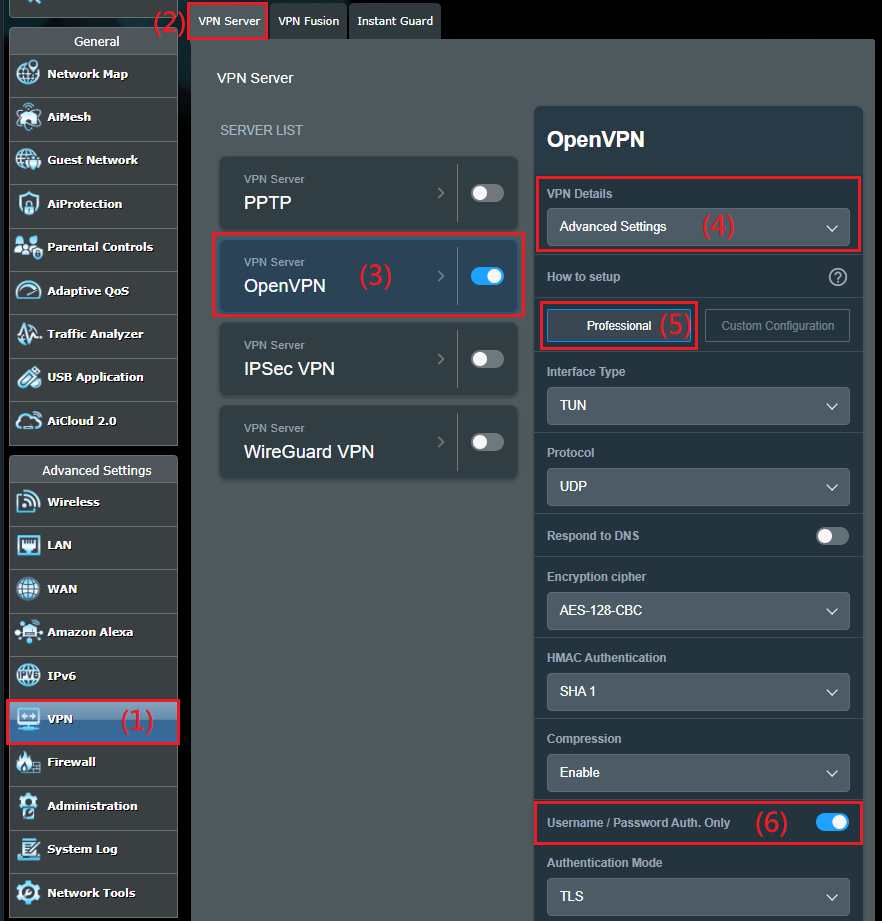
Paso 4. Active las opciones [Gestionar opciones específicas de cliente] y [Permitir sólo clientes específicos] de Professional.
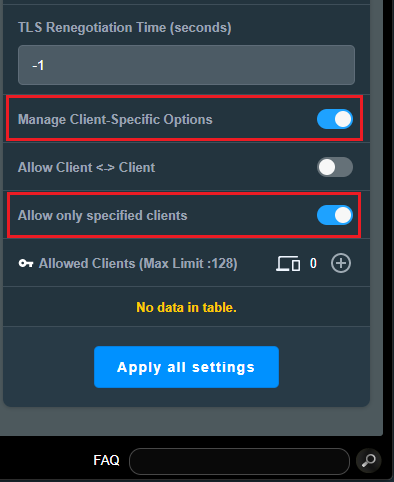
Paso 5. A continuación se muestra el ejemplo Nombre de usuario: asus01
Haga clic en el botón "AÑADIR"  de [Clientes permitidos] y rellene la información del lado del cliente, introduzca el nombre de usuario que proporciona al lado del cliente para conectarse correctamente.
de [Clientes permitidos] y rellene la información del lado del cliente, introduzca el nombre de usuario que proporciona al lado del cliente para conectarse correctamente.
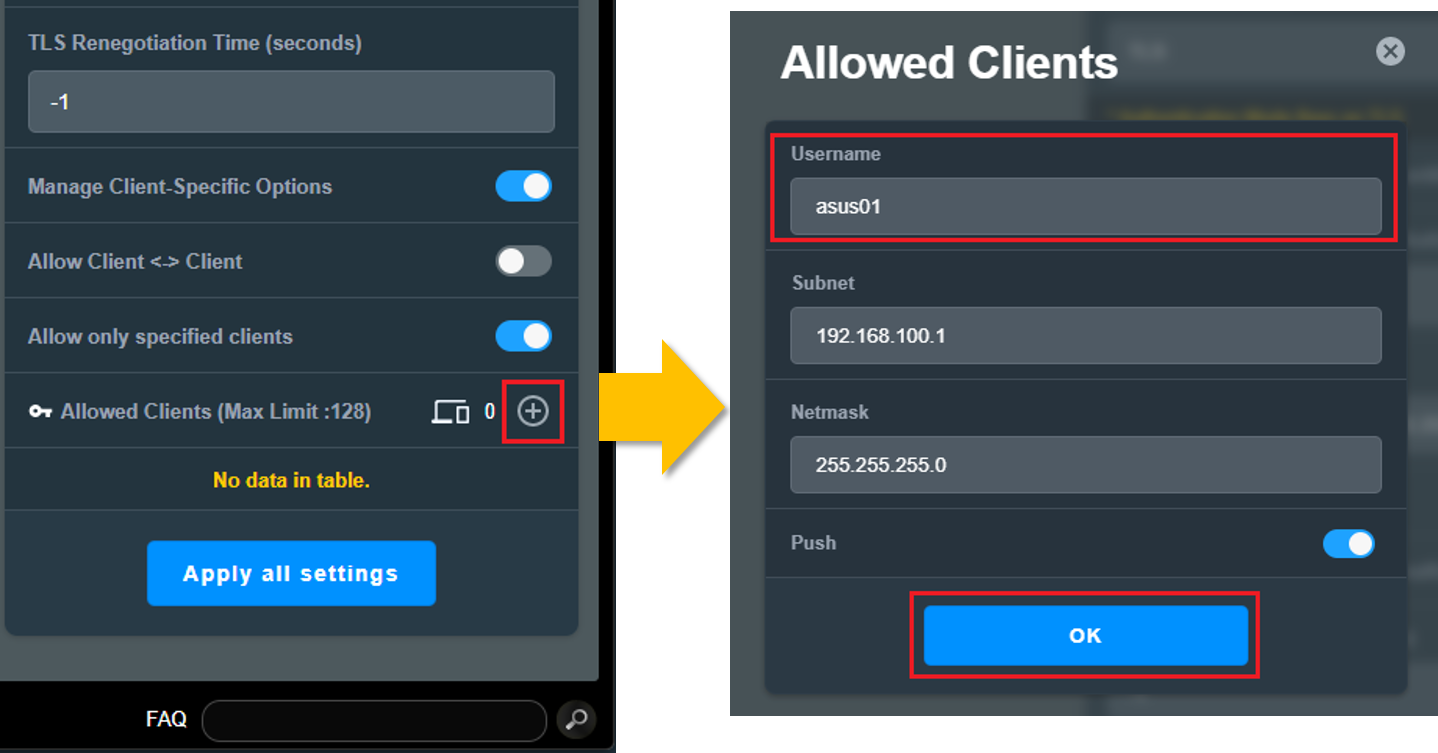
Información del cliente
[VPN] > [Servidor VPN] > Haga clic en [OpenVPN] y actívelo > Vaya a [General] en Detalles de VPN > Haga clic en el botón "AÑADIR"
> Vaya a [General] en Detalles de VPN > Haga clic en el botón "AÑADIR" de [Cliente VPN (Límite máximo: 16)] > Introduzca el nombre de usuario y la contraseña del cliente VPN > Haga clic en [Aceptar] para guardar la configuración.
de [Cliente VPN (Límite máximo: 16)] > Introduzca el nombre de usuario y la contraseña del cliente VPN > Haga clic en [Aceptar] para guardar la configuración.
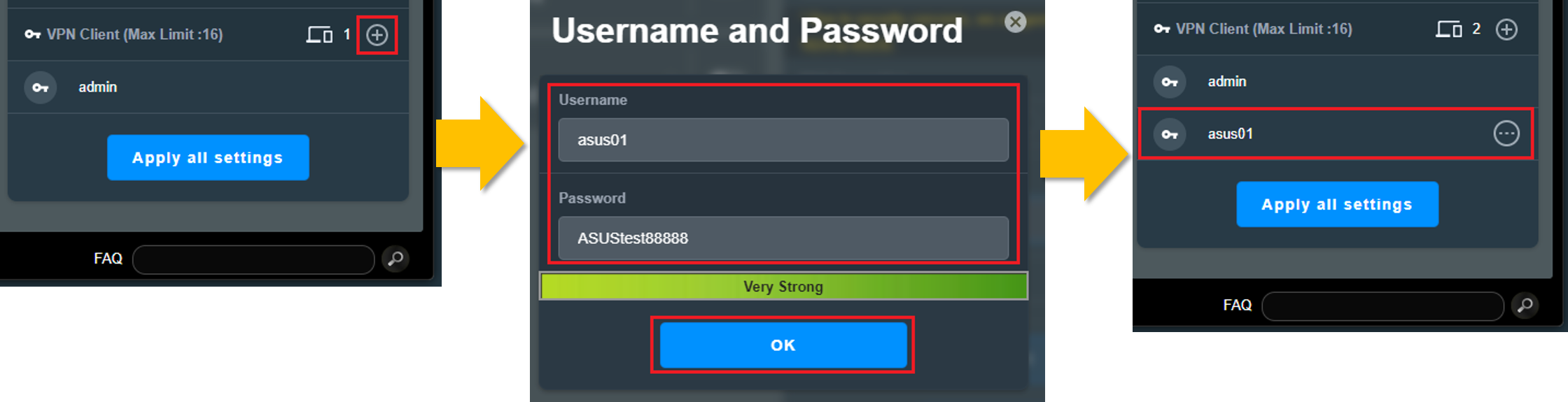
Paso 6. Una vez realizada la configuración, podrá verla en la lista [Clientes permitidos].
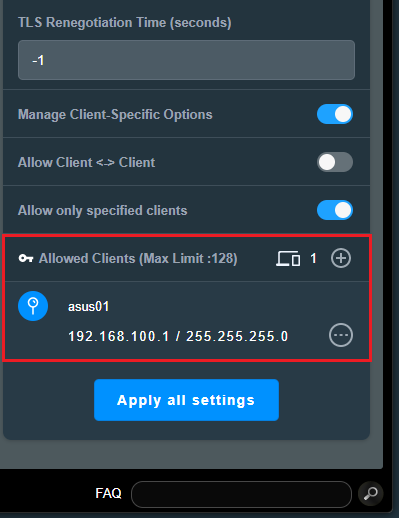
¿Cómo obtener la (Utilidad / Firmware)?
Puede descargar los últimos controladores, software, firmware y manuales de usuario en el Centro de descargas de ASUS.
Si necesita más información sobre el Centro de descargas de ASUS, consulte este enlace Link.